컴퓨터의 네트워크 주소를 확인하는 방법
- coldplay.xixi원래의
- 2021-02-03 11:50:15123897검색
컴퓨터 네트워크 주소를 보는 방법: 먼저 [Windows+R] 키를 사용하여 [실행] 창을 연 다음 CMD를 입력하여 명령 프롬프트 창으로 들어가고 마지막으로 [ipconfig/all]을 입력하고 Enter 키를 눌러 확인하세요. 전체 컴퓨터의 상세 IP 구성 정보입니다.

이 문서의 운영 환경: Windows 7 시스템, Dell G3 컴퓨터.
컴퓨터 네트워크 주소를 확인하는 방법:
방법 1: Ping을 사용하여 네트워크 주소 IP를 쿼리합니다.
【1】Windows+R 키를 사용하여 "실행" 창을 연 다음 CMD를 입력하여 명령 프롬프트 창으로 들어갑니다.
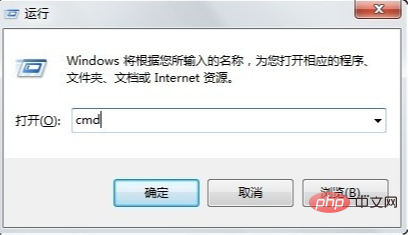
【2】명령창에 들어간 후 ipconfig/all을 입력하고 Enter를 누르면 전체 컴퓨터의 자세한 IP 구성 정보를 볼 수 있습니다.
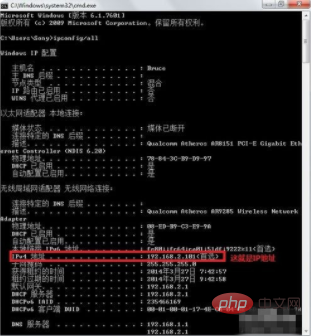
방법 2: 네트워크 상태를 사용하여 네트워크 주소 IP 확인
【1】"네트워크 및 공유 센터"에 들어갑니다. (제어판에서 입력할 수도 있고, 오른쪽으로 입력할 수도 있습니다- 왼쪽 하단의 네트워크 아이콘 클릭), 그림과 같이 연결된 네트워크를 클릭하세요.
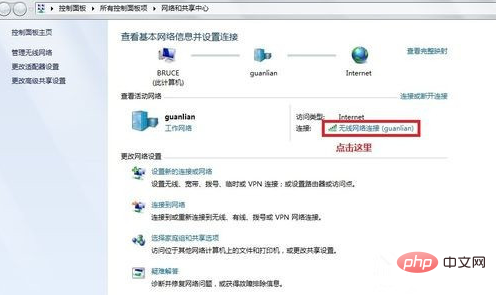
【2】첫 번째 단계를 완료한 후 "네트워크 연결 상태" 창에 들어가고 "세부 정보"를 클릭합니다.
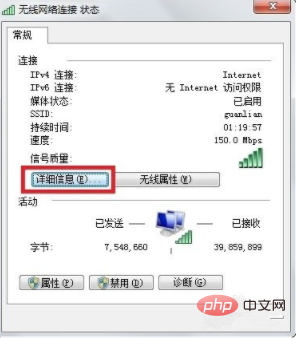
【3】상세 항목에서 네트워크의 자세한 IP를 확인할 수 있습니다. 그림과 같이 구성 정보를 나열합니다.
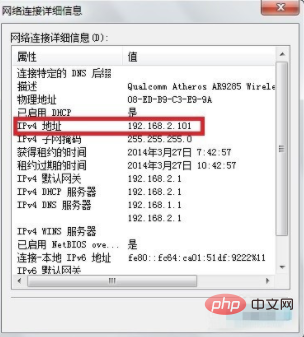
프로그래밍 학습에 대해 더 알고 싶다면 php training 칼럼에 주목해주세요!
위 내용은 컴퓨터의 네트워크 주소를 확인하는 방법의 상세 내용입니다. 자세한 내용은 PHP 중국어 웹사이트의 기타 관련 기사를 참조하세요!

